Kuinka tarkistaa Windows -käyttöjärjestelmän purkautuminen
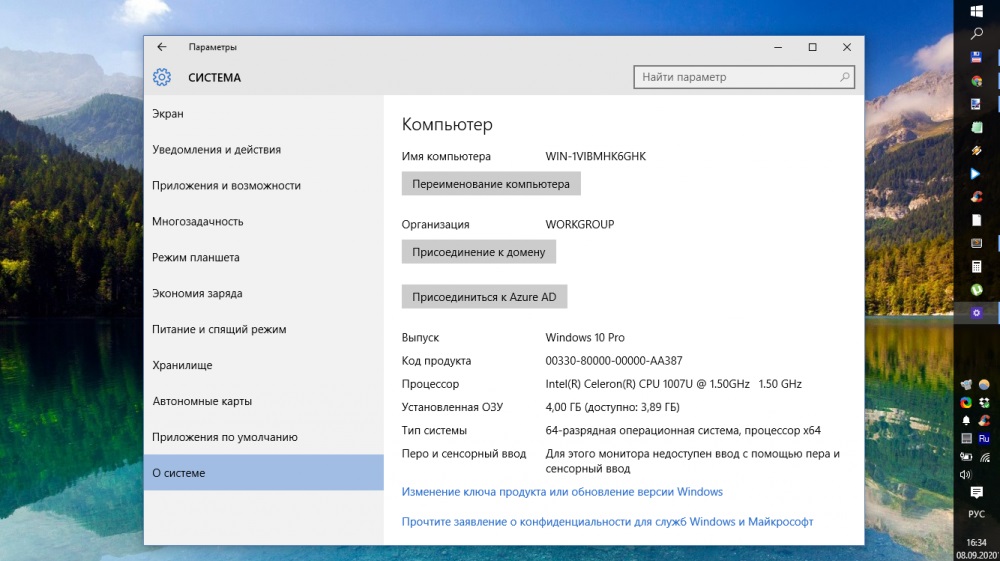
- 2368
- 257
- Julius Kihn
Kun ladataan erilaisia ohjelmistoja (pelit, ohjelmistot), voit huomata kaksi versiota tietyn ohjelman saman tiedoston - 32 -bittinen ja 64. Monet käyttäjät ovat hämmentyneitä: millainen vastuuvapaus on? Tässä artikkelissa keksimme, kuinka selvittää Windows -järjestelmän bittien lukumäärä ja mitä ne tarkoittavat.
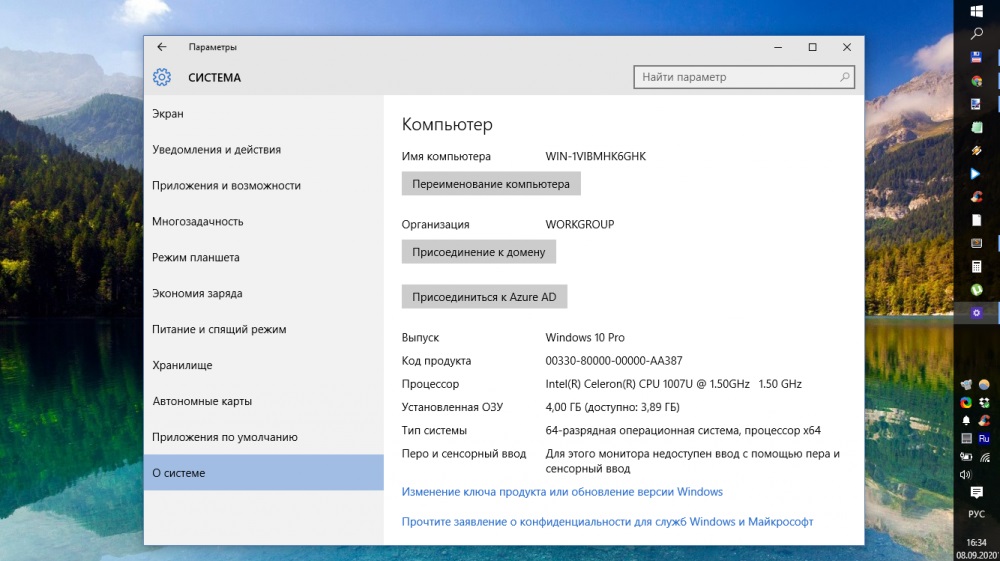
Lataamasi ohjelmiston purkauksen tulisi olla sama kuin asennetussa Windows -käyttöjärjestelmässä. Bitti ymmärretään niiden bittien lukumäärällä, jotka tietty laite käsittelee samanaikaisesti tai lähetetään renkaan avulla. Järjestelmät ovat 32-bittisiä ja 64. Löydät myös x86: n arvon, mikä tarkoittaa samaa kuin x32.
Nyt sinun on selvitettävä, mikä on ero Windows X32: n ja x64: n versioiden välillä. Tärkein ero on, että 32-bittinen järjestelmä toimii hyvin RAM-muistin kanssa 2 Gt. Jos sinulla on 4 Gt asennettu, järjestelmä pystyy "näkemään" vain 3,5 niistä. Työskentele tietokone, mutta se on yksinkertaisesti sopimaton. Riippumatta siitä, kuinka suuri RAM -muistin määrä, järjestelmä ei havaitse yli 3,5 Gt.
64-bittinen versio puolestaan tunnistaa jopa 192 Gt RAM-muistia. Siksi, jos tietokoneellasi 4 tai enemmän gigatavua RAM -muistia, on suositeltavaa asentaa versio X64. Ja 64-bittinen versio antaa sinun työskennellä 32-bittisten purkausohjelmien kanssa, mutta ei päinvastoin, koska jotkut ohjelmat vaativat 4 tai enemmän gigatavua RAM-muistia. Jos järjestelmäsi "näkee" vain 3,5 Gt, niin mikään ei toimi. Siksi 64-bittinen versio on yleisempi ja suositeltavampi.
On ymmärrettävä, että kaikki ei riipu vain käyttöjärjestelmästä. On tärkeää, mitä prosessorisi tukee, joten on tarpeen selvittää tämä. Tätä varten sinun on ladattava erityinen apuohjelma, koska ei ole mahdollista selvittää rakennetun keinon avulla. Voit suositella yksinkertaista CPU-Z-ohjelmaa. Kun olet ladannut ja asentanut CPU-Z: n, avaa apuohjelma ja kiinnitä huomiota CPU-välilehden "eritelmään" -osaan. Sieltä löydät tarvittavat tiedot.
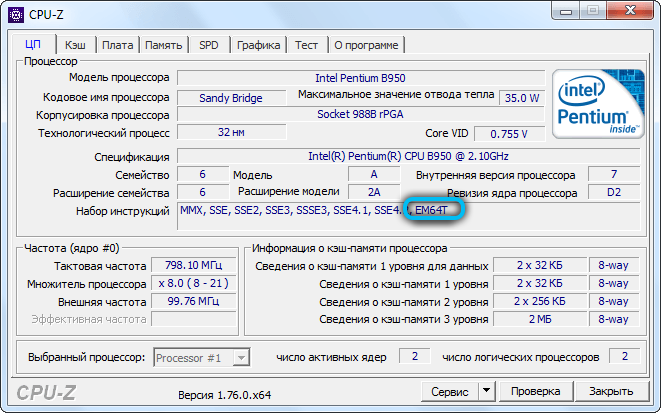
Jos haluat selvittää Windows -käyttöjärjestelmän bittien lukumäärän, sinun on napsautettava ”My My Computer” -tarra oikealla hiiren painikkeella ja valittava näkyvä ”Ominaisuudet” -kohde. Sen jälkeen ikkuna, joka sisältää kaikki perustiedot vakiintuneesta käyttöjärjestelmästä, ilmestyy edessäsi, mukaan lukien sen tyyppi. Jos käytät XP: tä, se on hieman vaikeampaa. Kiinnitä "Yleinen" -välilehden ominaisuudet -ikkunassa nimeen, sisältääkö se rivin "64 -bittinen painos". Jos ei, niin purkaus x32.
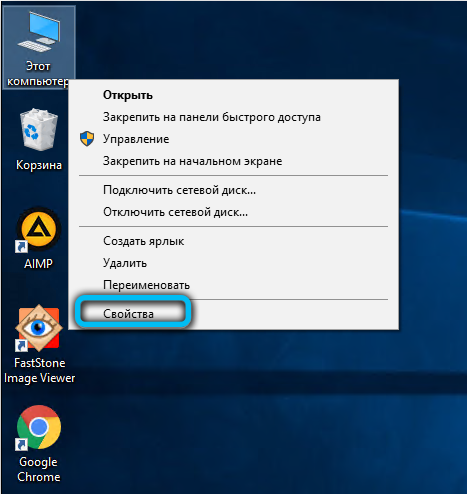
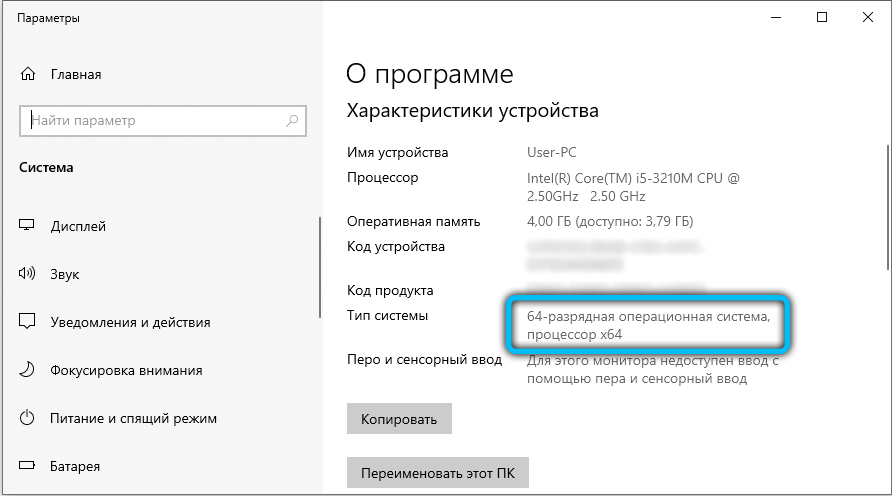
Muut suositut paljastamismenetelmät
Jos haluttu parametria ei ollut mahdollista määrittää ominaisuuksien ja ominaisuuksien avulla, yritetään mennä vaikeammalla tavalla.
Komentorivillä
Helpoin vaihtoehto päästä välittömästi komentoriville on napsauttaa Win + R -näppäimien yhdistelmää. Ikkuna avataan edessämme, missä meidän on määrättävä CMD -komento ja napsautettava merkintää. Nyt komentorivi ilmestyy suoraan, missä asetamme SystemInfo -komennon ja vahvistamme sen uudelleen syöttö.
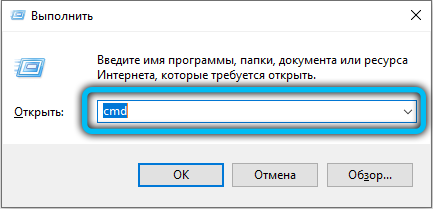
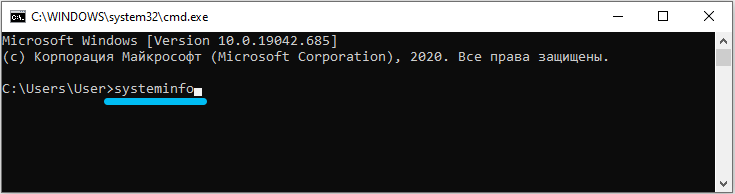
Kaikki tiedot, jotka koskevat vain tietokonetta, myös sen täyteaineita tai pikemminkin käyttöjärjestelmän ominaisuuksia, näytetään näytöllä. Mukaan lukien voimme nähdä sen vastuuvapauden.

Erityisten apuohjelmien kautta
Verkosta löydät paljon sovelluksia, jotka auttavat hallitsemaan tietokoneen tai sen käyttöjärjestelmän, tarve puhdistaa tai ylläpitää jne. Samalla tavalla käyttäjät oppivat tietoa siitä, onko heidän ikkunoissaan 32 tai 64 bittiä.
Alla on luettelo sellaisista apuohjelmista, jotka on ladattu täysin ilmaiseksi, ja joidenkin niistä ei vieläkään tarvitse asentaa tietokoneelleen:
- Hwmonitor;
- AIDA64;
- Speccy;
- Hwinfo;
- CPU-Z;
- Astra33 ja muut.
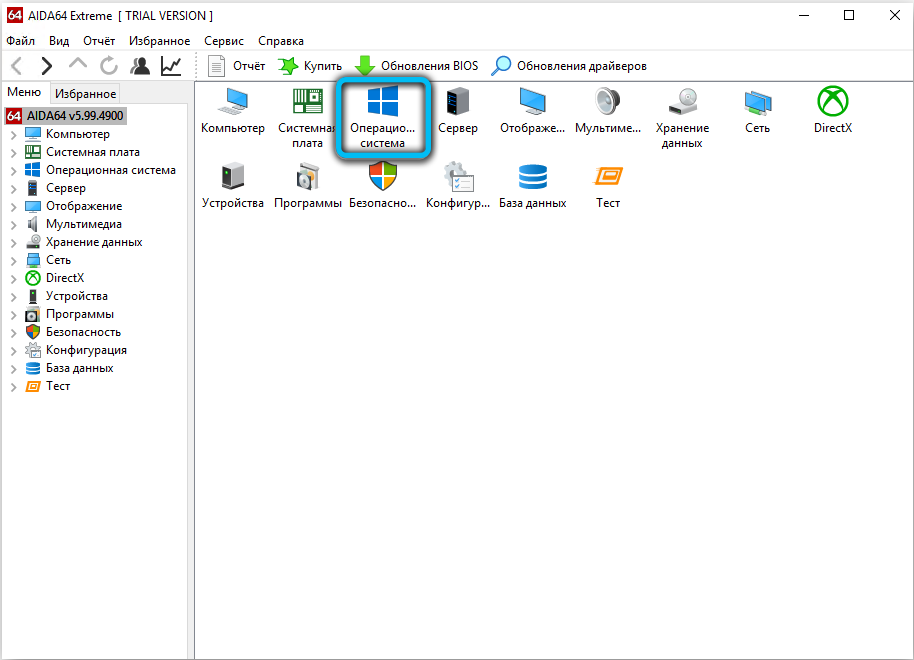
Suurin osa yllä olevista sovelluksista pystyy suorittamaan kattava diagnostiikka sekä "raudan" että "ohjelmiston täyttö". Ne mittaavat tiedonsiirtonopeutta ja lämpötilaa, jotka voivat olla vaarallisia toiminnalle. Lisäksi heidän apullaan prosessorista ja emolevystä akun, ohjaimien, näytön, verkon jne. Tilaa koskevasta kunnosta jne.
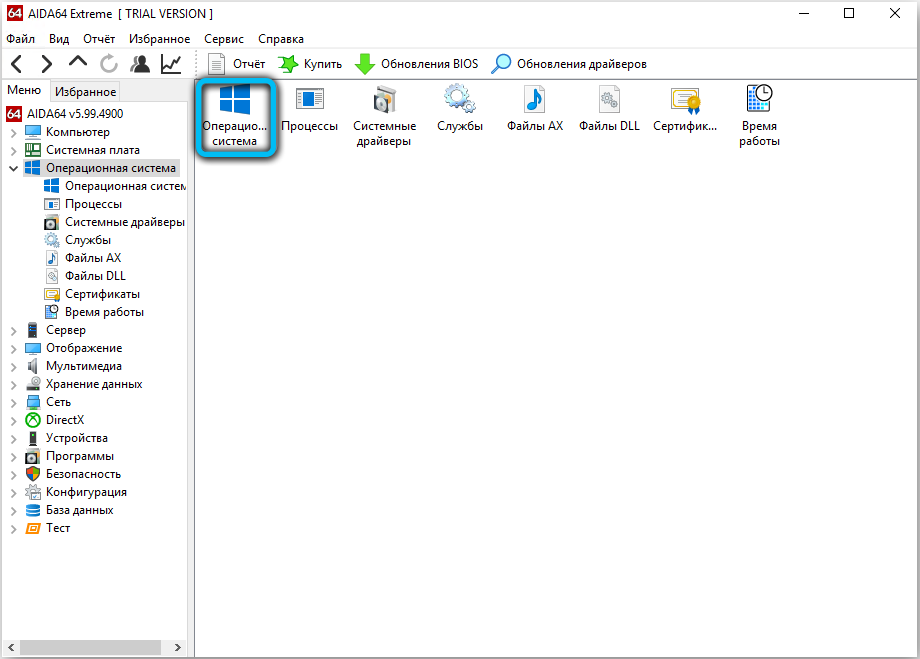
Huolimatta siitä. Katsotaanpa, mitkä erot ja ominaisuudet näiden käyttöjärjestelmien välillä voivat olla tärkeitä käyttäjälle:
- On järkevää vaihtaa 64: een ehdottomasti niissä laitteissa, jotka on varustettu 4 Gt+ RAM -muistia. Tämä nopeuttaa koko järjestelmän työtä;
- Harvinainen ohjelmisto voi myös vaatia alustavaa varmennusta ennen siirtymistä. Tosiasia on, että sen valmistajat julkaisivat apuohjelmansa erilaisille käyttöjärjestelmille;
- Siirtyminen vallankumouksellisempaan käyttöjärjestelmään on perusteltua työskennellessäsi graafisten toimittajien kanssa - kuvien lataaminen ja erilaiset kuvat tapahtuvat nopeammin;
- 64-bittinen kiihdyttää arkistojen työskentelyä, mikä on hyödyllistä, kun joudut usein pakkaamaan ja purkaa tiedostoja;
- Vaikuttavat toimistopussit, joissa on suuri määrä asiakirjoja, vaativat myös siirtymisen X64: een;
- 1C: ssä työskentelevät kirjanpitäjät ovat järkeviä siirtyä uuteen versioon, koska prosessit tapahtuvat nopeammin ja muisti käytetään vähemmän.
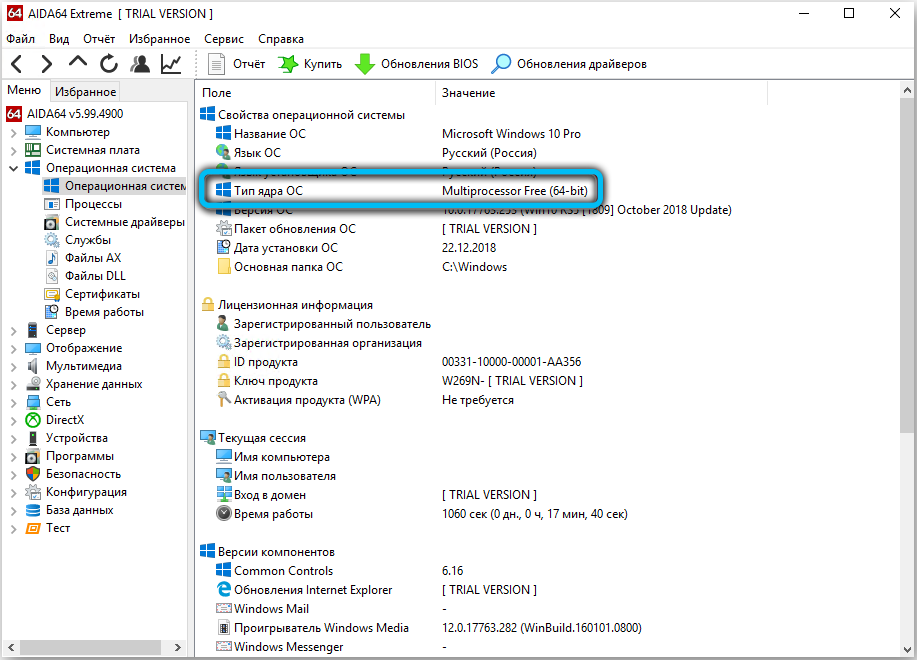
Ota huomioon kaikki vivahteet, kun valitset Windows- tai prosessorin versiota. Kirjoita kommentteihin, jos autat sinua selvittämään sen, ja kysy kysymyksiä, jotka ovat syntyneet artikkelin aiheesta lukemisen jälkeen.

